Setelah sebelumnya saya Posting Download Aplikasi BSD 207 nah sekarang saya akan memposting bagaimana cara instalasi Aplikasi BSD 207 ini untuk membantu teman Operator yang bingung dalam hal penginstalan Aplikasi BSD ini, tapi saya yakin teman Operator sudah pada bisa menginstalnya.
Ok langsung saja,
Sebelum menginstal Aplikasi BSD 207 ini saya sarankan untuk mencopot/unistal/hapus Aplikasi BSD yang dulu/lama di komputer teman Operator. Bila belum tahu caranya, ni saya kasih tahu caranya :
Masuk ke Control Panel, caranya Klik Start >> Control Panel
Pilih / Klik Unsistall program, maka akan muncul seperti di bawah ini :
Kemudian cari Backup Sinkron Dapodik, kemudian klik, lalu klik Unistall.
Pilih Yes dan tunggu proses sampai selesai.
Baru setelah proses diatas selesai kemudian instal Aplikasi BSD 207 tadi, caranya :
- Download Aplikasi BSD 207, bila belum punya silahkan download Aplikasinya disini :
- Masuk ke Foder Penyimpanan hasil Download Aplikasi BSD tadi.
- Jalankan installer dengan cara melakukan klik dua kali atau (disarankan) klik kanan pada file installer Aplikasi BSD 207 kemudian pilih Run as Administrator.
- Akan tampil jendela instalasi aplikasi kemudian pilih tombol Next.
- Tampilan selanjutnya adalah persetujuan lisensi kemudian pilih tombol Next.
- Pada pilihan tujuan instalasi disarankan untuk membiarkan tujuan yang sudah secara otomatis dipilih oleh aplikasi installer, kemudian klik tombol Next.
- Apabila sebelumnya pernah memasang aplikasi BSD akan muncul konfirmasi folder yang sama sudah ada kemudian pilih tombol Yes untuk melanjutkan.
- Pada tahap pemilihan folder start menu lanjutkan dengan memilih tombol Next.
- Tahap selanjutnya adalah tawaran untuk memasang icon pada desktop sangat disarankan untuk mempermudah penggunaan, pilih Create desktop icon kemudian pilih tombol Next.
- Untuk memulai proses instalasi pilih tombol Install, apabila masih belum yakin dengan pengaturan sebelumnya silahkan pilih tombol Back, sedangkan untuk membatalkan proses instalasi pilih tombol Cancel.
- Proses instalasi membutuhkan waktu beberapa menit (tergantung kondisi komputer) , apabila proses instalasi selesai akan muncul jendela terakhir yang menyatakan proses instalasi sudah selesai, klik tombol Finish untuk menutup jendela installer.
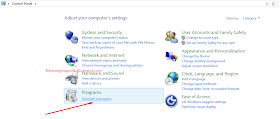



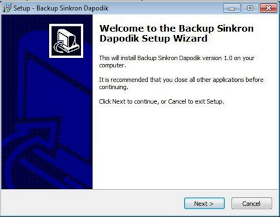
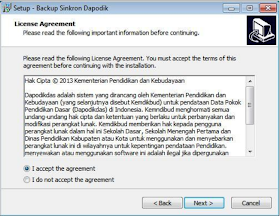
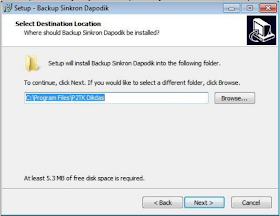
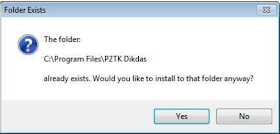

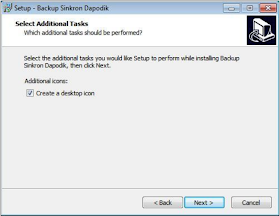

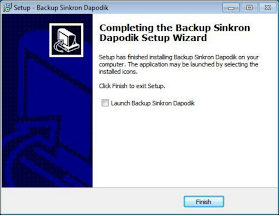
Belum ada tanggapan untuk "Cara Instalasi BSD 207"
Post a Comment
Jangan cuma dibaca, di komen juga ya sob..